
Michael Fisher
0
1646
349
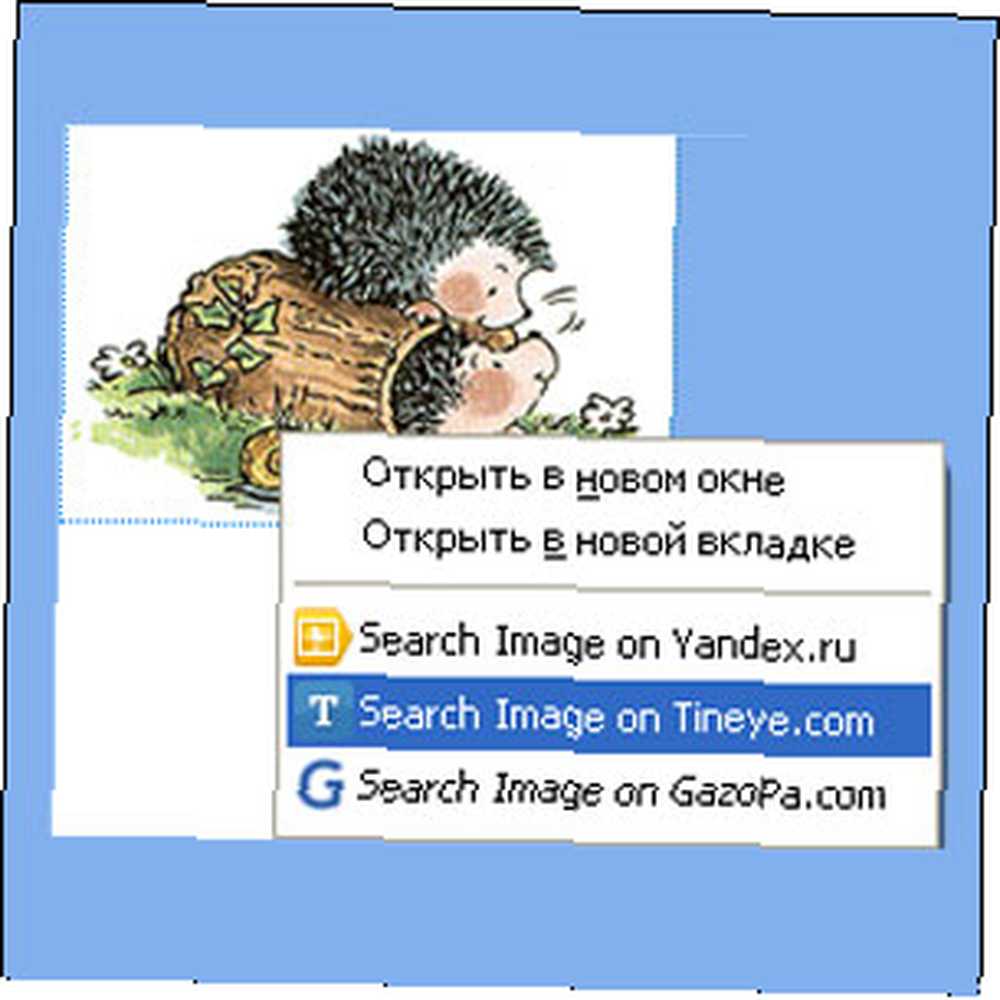 En el transcurso de mi carrera como bloguero, siempre he sido respetuoso con las personas que se han esforzado por subir su trabajo de arte fotográfico en la web. Abierto con licencia para uso gratuito o incluso de otro modo, siempre nos corresponde acreditar al fotógrafo por su trabajo. No hacerlo es menos de mala etiqueta y más de robo directo. Seguro que conozco el sentimiento porque odio cuando alguien levanta mis publicaciones escritas y las copia sin permiso.
En el transcurso de mi carrera como bloguero, siempre he sido respetuoso con las personas que se han esforzado por subir su trabajo de arte fotográfico en la web. Abierto con licencia para uso gratuito o incluso de otro modo, siempre nos corresponde acreditar al fotógrafo por su trabajo. No hacerlo es menos de mala etiqueta y más de robo directo. Seguro que conozco el sentimiento porque odio cuando alguien levanta mis publicaciones escritas y las copia sin permiso.
Cuando se trata de trabajos textuales, hemos visto lo fácil que es atrapar a los imitadores Plagiarism Checkers: 5 sitios web gratuitos para atrapar a los imitadores Plagiarism Checkers: 5 sitios web gratuitos para atrapar a los imitadores. Pero, ¿qué pasa con fotos y fotografías? ¿La búsqueda de imágenes es tan fácil? Probablemente no; pero eso no quiere decir que sea imposible porque las tecnologías de búsqueda de imágenes han evolucionado.
Hacer un esfuerzo para derrotar el plagio de imágenes es esta simple extensión de Firefox llamada ¿Quién robó mis fotos?.
Un complemento simple de Firefox
Who Stole My Pictures es un complemento de Firefox que básicamente funciona como una búsqueda de imagen inversa. La búsqueda inversa de imágenes es una versión diferente de su búsqueda tradicional basada en palabras clave. Aquí, en lugar de usar una palabra clave, usa una imagen en su lugar. Se utilizan motores de búsqueda especializados que utilizan su algoritmo para encontrar imágenes similares. Who Stole My Pictures (WSMP) puede considerarse como un motor de búsqueda de imágenes meta-inversas, ya que utiliza motores de búsqueda inversa dedicados como Yandex.ru, Tineye.com, Google.com, Baidu.com y Cydral.com. Cada uno tiene su propia forma de descubrir imágenes usando la búsqueda inversa.
WSMP es realmente un complemento muy sencillo sin lujos en sí mismo. Funciona desde el menú del botón derecho después de instalarlo como lo haría con cualquier otro complemento de Firefox.
Simplemente haga clic derecho en la imagen específica y luego elija el motor de búsqueda que desea utilizar. También puede hacer clic en Abrir todo en pestañas y hacer que todos trabajen juntos.
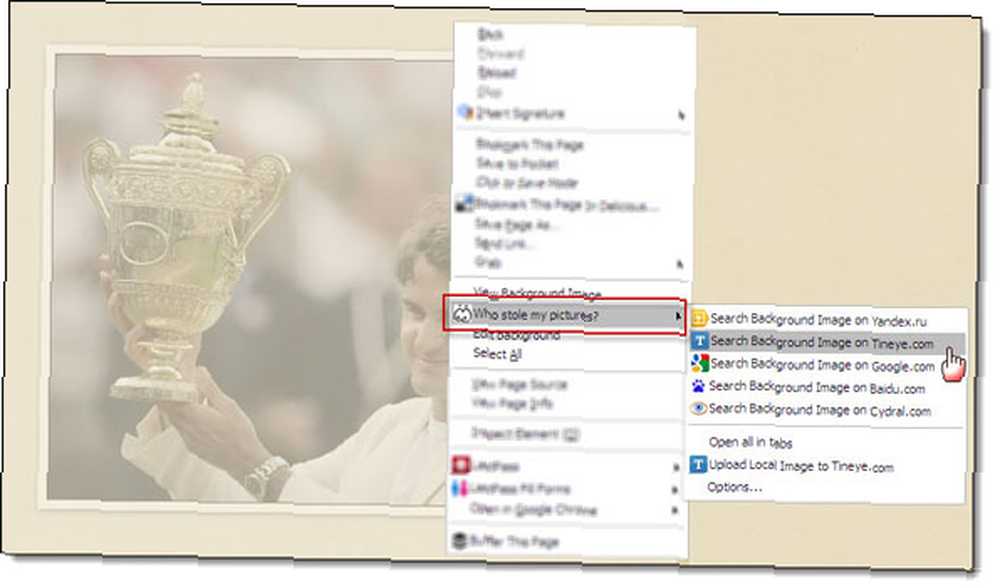
Los resultados se mostrarán en pestañas separadas para cada motor de búsqueda. Obviamente, también dependerá del estado de inactividad del navegador. P.ej. Encontré a Baidu constantemente deprimido por mí. Google y TinEye dieron los resultados más confiables.
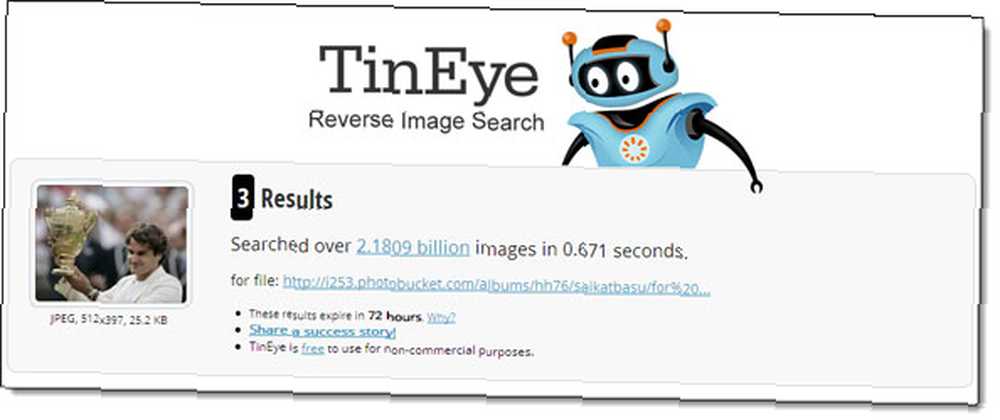
Si tiene una preferencia particular, puede ingresar al Opciones y seleccione el motor de búsqueda que desea mostrar en el menú contextual. Recuerde, el motor de búsqueda desprotegido no tendrá más participación en la búsqueda de imágenes..
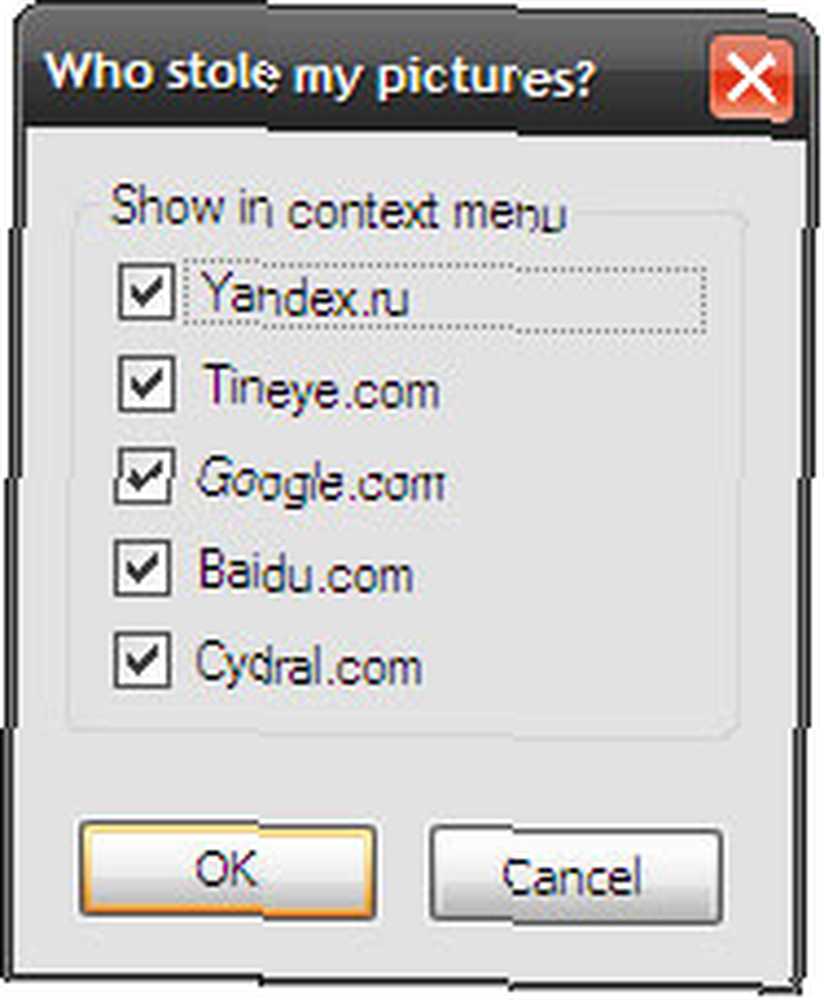
La opción final - Subir imagen local a Tineye.com - hace exactamente lo que dice. Puede cargar una imagen desde su escritorio y usar Tineye.com (probablemente el motor de búsqueda de imágenes inversas más conocido) para encontrar imágenes similares.
5 usos de un motor de búsqueda de imágenes inversas aparte de un control de plagio
Es un mundo pequeño y tarde o temprano llegas a toparte con el infractor de derechos de autor. Pero una búsqueda de imagen inversa como WSMP tiene algunos otros usos a los que puede ponerle.
- Descubra una versión de mayor resolución de la misma imagen.
- Averigüe si es una imagen demasiado común y podría mejorar con un poco de exclusividad..
- Descubra en qué otro contexto se ha utilizado la misma imagen. Por ejemplo, a menudo he descubierto algunos sitios web más geniales usando la búsqueda de imágenes inversa.
- Descubre la fuente de la imagen. Quién sabe ... podría ser un valioso stock de otras imágenes que puedes usar.
- Descubre al fotógrafo detrás de una imagen en particular y mira sus otros trabajos..
Quién robó mis fotos puede ser una simple extensión. Pero como puede ver en los otros cinco usos anteriores, los beneficios son muchos si puede encontrar el uso adecuado para ello. ¿Tiene sus propios requisitos para una búsqueda de imagen inversa? ¿Crees que la búsqueda inversa de imágenes o la búsqueda de imágenes por sí sola realmente ha evolucionado, o todavía hay mucho por hacer? Gritar en los comentarios.











